Streaming на VLC Media Player

Как да инсталираме VLC Media Player
Отваряне на линка по-горе, ние стигаме до основния сайт на VLC Media Player. Щракнете върху бутона "Свали Файла" и стартирайте инсталационната програма.

На следващо място, следвайте лесните инструкции за инсталиране на програмата.


Настройки Streaming
Първо трябва да отидете в "Медия", на "предавателния".
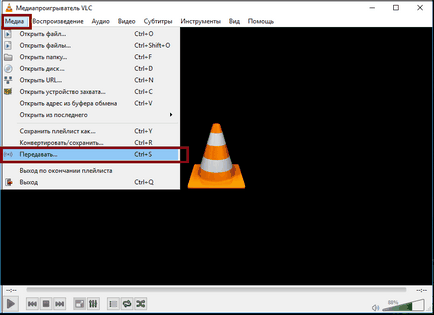
Трябва да използвате Explorer, за да добавите даден филм в списъка и натиснете "Stream".

Просто натиснете "Next" през второто поле.

На следващия прозорец е много важно. Първият - от падащия списък на. Тук трябва да изберете протокол за излъчване. Забележка (RTSP) и кликнете върху "Добавяне".
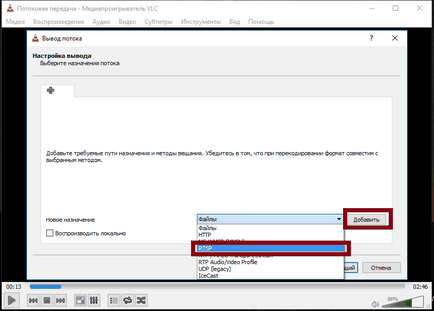
В полето "Port" показва, например, "5000" и "пътя", ние въведете дума (и) на, например, «/ QWERTY».

В списъка "Профил", изберете опцията «видео-H.264 + MP3 (MP4)».

В следващия прозорец, ние сме съгласни с включването и натиснете "Stream".

В менюто, отворете "Медия" - "Отваряне на URL адреса".

В този случай (например), ще се въведе «RTSP: //192.168.0.0: 5000 / QWERTY». Натиснете "Play".

За нас е удоволствие да бъде в състояние да ви помогне да решите проблема.
На свой ред, може да ни помогне също. дори съвсем леко.